Bolehkah Win8 menyokong pemasangan Golang?

Sama ada Win8 boleh menyokong pemasangan Golang memerlukan contoh kod khusus
Memasang Golang pada sistem pengendalian Windows 8 tidaklah rumit, cuma ikut langkah dan kaedah tertentu. Mula-mula, pastikan komputer anda disambungkan ke Internet dan mempunyai hak pentadbir. Seterusnya, anda boleh mengikuti langkah-langkah di bawah untuk memasang Golang.
- Muat turun pemasang Golang
Mula-mula, buka tapak web rasmi Golang (https://golang.org) dan cari versi terkini pemasang Golang. Klik butang muat turun dan pilih pemasang yang sesuai untuk sistem pengendalian Windows anda. Tunggu muat turun selesai dan klik dua kali untuk menjalankan pemasang yang dimuat turun. - Pasang Golang
Selepas menjalankan program pemasangan, antara muka wizard pemasangan akan muncul. Ikut gesaan untuk memasang langkah demi langkah. Anda boleh memilih direktori yang hendak dipasang Secara umumnya disyorkan untuk memilih direktori lalai. Klik "Seterusnya" untuk meneruskan pemasangan sehingga keseluruhan proses pemasangan selesai. - Tetapkan pembolehubah persekitaran
Selepas pemasangan selesai, anda perlu menetapkan pembolehubah persekitaran Golang. Dalam Windows 8, klik kanan "Komputer", pilih "Properties", kemudian klik "Tetapan Sistem Lanjutan", dan kemudian klik butang "Pembolehubah Persekitaran". Dalam pembolehubah sistem, cari pembolehubah "Laluan" dan tambahkan direktori pemasangan Golang pada nilainya, contohnya: C:Go in. Simpan dan keluar dari tetingkap System Properties. - Sahkan pemasangan
Buka command prompt (tekan kekunci Win + R, masukkan cmd dan tekan Enter), masukkan arahan "go version", jika maklumat versi Golang dipaparkan, pemasangan berjaya.
Pada ketika ini, anda telah berjaya memasang Golang pada sistem pengendalian Windows 8. Seterusnya, mari kita lihat beberapa contoh kod tertentu.
package main
import (
"fmt"
)
func main() {
fmt.Println("Hello, Golang!")
}Dalam contoh kod, kami mentakrifkan program Go dengan nama pakej utama dan mencetak "Hello, Golang!" Ini ialah kod sampel mudah yang boleh digunakan untuk mengesahkan pemasangan dan persekitaran berjalan Golang.
Dengan langkah dan kod contoh di atas, anda boleh memasang dan menjalankan Golang pada sistem pengendalian Windows 8 dengan mudah. Harap artikel ini membantu anda!
Atas ialah kandungan terperinci Bolehkah Win8 menyokong pemasangan Golang?. Untuk maklumat lanjut, sila ikut artikel berkaitan lain di laman web China PHP!

Alat AI Hot

Undresser.AI Undress
Apl berkuasa AI untuk mencipta foto bogel yang realistik

AI Clothes Remover
Alat AI dalam talian untuk mengeluarkan pakaian daripada foto.

Undress AI Tool
Gambar buka pakaian secara percuma

Clothoff.io
Penyingkiran pakaian AI

AI Hentai Generator
Menjana ai hentai secara percuma.

Artikel Panas

Alat panas

Notepad++7.3.1
Editor kod yang mudah digunakan dan percuma

SublimeText3 versi Cina
Versi Cina, sangat mudah digunakan

Hantar Studio 13.0.1
Persekitaran pembangunan bersepadu PHP yang berkuasa

Dreamweaver CS6
Alat pembangunan web visual

SublimeText3 versi Mac
Perisian penyuntingan kod peringkat Tuhan (SublimeText3)

Topik panas
 Bagaimana untuk membaca dan menulis fail dengan selamat menggunakan Golang?
Jun 06, 2024 pm 05:14 PM
Bagaimana untuk membaca dan menulis fail dengan selamat menggunakan Golang?
Jun 06, 2024 pm 05:14 PM
Membaca dan menulis fail dengan selamat dalam Go adalah penting. Garis panduan termasuk: Menyemak kebenaran fail Menutup fail menggunakan tangguh Mengesahkan laluan fail Menggunakan tamat masa konteks Mengikuti garis panduan ini memastikan keselamatan data anda dan keteguhan aplikasi anda.
 Bagaimana untuk mengkonfigurasi kolam sambungan untuk sambungan pangkalan data Golang?
Jun 06, 2024 am 11:21 AM
Bagaimana untuk mengkonfigurasi kolam sambungan untuk sambungan pangkalan data Golang?
Jun 06, 2024 am 11:21 AM
Bagaimana untuk mengkonfigurasi pengumpulan sambungan untuk sambungan pangkalan data Go? Gunakan jenis DB dalam pakej pangkalan data/sql untuk membuat sambungan pangkalan data untuk mengawal bilangan maksimum sambungan serentak;
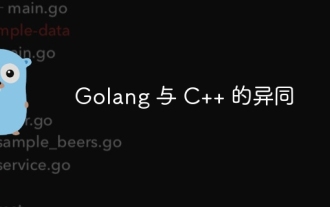 Persamaan dan Perbezaan antara Golang dan C++
Jun 05, 2024 pm 06:12 PM
Persamaan dan Perbezaan antara Golang dan C++
Jun 05, 2024 pm 06:12 PM
Golang dan C++ masing-masing adalah sampah yang dikumpul dan bahasa pengaturcaraan pengurusan memori manual, dengan sistem sintaks dan jenis yang berbeza. Golang melaksanakan pengaturcaraan serentak melalui Goroutine, dan C++ melaksanakannya melalui benang. Pengurusan memori Golang adalah mudah, dan C++ mempunyai prestasi yang lebih kukuh. Dalam kes praktikal, kod Golang adalah lebih ringkas dan C++ mempunyai kelebihan prestasi yang jelas.
 Seberapa curam keluk pembelajaran seni bina rangka kerja golang?
Jun 05, 2024 pm 06:59 PM
Seberapa curam keluk pembelajaran seni bina rangka kerja golang?
Jun 05, 2024 pm 06:59 PM
Keluk pembelajaran seni bina rangka kerja Go bergantung pada kebiasaan dengan bahasa Go dan pembangunan bahagian belakang serta kerumitan rangka kerja yang dipilih: pemahaman yang baik tentang asas bahasa Go. Ia membantu untuk mempunyai pengalaman pembangunan bahagian belakang. Rangka kerja yang berbeza dalam kerumitan membawa kepada perbezaan dalam keluk pembelajaran.
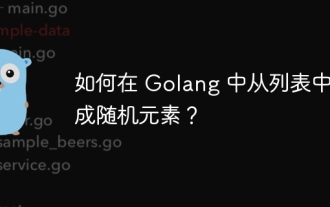 Bagaimana untuk menjana elemen rawak dari senarai di Golang?
Jun 05, 2024 pm 04:28 PM
Bagaimana untuk menjana elemen rawak dari senarai di Golang?
Jun 05, 2024 pm 04:28 PM
Cara menjana unsur rawak senarai dalam Golang: gunakan rand.Intn(len(senarai)) untuk menjana integer rawak dalam julat panjang senarai gunakan integer sebagai indeks untuk mendapatkan elemen yang sepadan daripada senarai.
 Perbandingan kebaikan dan keburukan rangka kerja golang
Jun 05, 2024 pm 09:32 PM
Perbandingan kebaikan dan keburukan rangka kerja golang
Jun 05, 2024 pm 09:32 PM
Rangka kerja Go menyerlah kerana kelebihan prestasi tinggi dan konkurensinya, tetapi ia juga mempunyai beberapa kelemahan, seperti agak baharu, mempunyai ekosistem pembangun yang kecil dan kekurangan beberapa ciri. Selain itu, perubahan pantas dan keluk pembelajaran boleh berbeza dari rangka kerja ke rangka kerja. Rangka kerja Gin ialah pilihan popular untuk membina API RESTful kerana penghalaan yang cekap, sokongan JSON terbina dalam dan pengendalian ralat yang berkuasa.
 Apakah amalan terbaik untuk pengendalian ralat dalam rangka kerja Golang?
Jun 05, 2024 pm 10:39 PM
Apakah amalan terbaik untuk pengendalian ralat dalam rangka kerja Golang?
Jun 05, 2024 pm 10:39 PM
Amalan terbaik: Cipta ralat tersuai menggunakan jenis ralat yang ditakrifkan dengan baik (pakej ralat) Sediakan lebih banyak butiran Log ralat dengan sewajarnya Sebarkan ralat dengan betul dan elakkan menyembunyikan atau menyekat ralat Balut seperti yang diperlukan untuk menambah konteks
 arahan penggunaan dokumen rangka kerja golang
Jun 05, 2024 pm 06:04 PM
arahan penggunaan dokumen rangka kerja golang
Jun 05, 2024 pm 06:04 PM
Bagaimana untuk menggunakan dokumentasi rangka kerja Go? Tentukan jenis dokumen: tapak web rasmi, repositori GitHub, sumber pihak ketiga. Fahami struktur dokumentasi: permulaan, tutorial mendalam, manual rujukan. Cari maklumat seperti yang diperlukan: Gunakan struktur organisasi atau fungsi carian. Fahami istilah dan konsep: Baca dengan teliti dan fahami istilah dan konsep baharu. Kes praktikal: Gunakan Beego untuk mencipta pelayan web mudah. Dokumentasi rangka kerja Go yang lain: Gin, Echo, Buffalo, Fiber.






